通过Excel增强数据可视化的关键步骤包括:选择线条、使用格式工具、调整线条粗细。 其中,使用格式工具是最为直接和常用的方法。通过格式工具,你可以快速找到适合的线条样式和粗细,并能立即看到效果,从而做出最合适的调整。
一、选择线条
在Excel中,选择正确的线条是确保数据清晰呈现的第一步。无论是表格边框还是图表中的线条,选择适当的线条类型和位置都非常重要。
选择表格边框
表格边框是最常见的线条类型,用于分隔和组织数据,使其更易于阅读和理解。选择表格边框的方法如下:
选择单元格或区域:首先,点击并拖动鼠标选择你想要调整边框的单元格或区域。
打开边框选项:在Excel的“开始”选项卡中,找到“字体”部分,然后点击“边框”图标。
选择边框类型:在弹出的菜单中,你可以选择不同的边框类型,如外边框、内边框、全部边框等。
选择图表线条
图表线条用于在图表中显示数据趋势和变化,选择合适的图表线条可以使数据更加直观。
选择图表:首先,点击你要调整的图表。
选择数据系列:点击图表中的某个数据系列(如折线图中的某条线)。
打开格式选项:右键点击数据系列,然后选择“设置数据系列格式”选项。
二、使用格式工具
使用格式工具是调整Excel线条的核心方法。通过格式工具,你可以快速找到适合的线条样式和粗细,并能立即看到效果,从而做出最合适的调整。
调整表格边框
打开边框选项:在Excel的“开始”选项卡中,找到“字体”部分,然后点击“边框”图标。
选择线条样式:在弹出的菜单中,选择“线条样式”选项,你可以看到不同的线条样式,如实线、虚线等。
调整线条粗细:在“线条样式”选项中,你可以选择不同的线条粗细,如细线、中等线、粗线等。
调整图表线条
打开格式选项:右键点击图表中的数据系列,然后选择“设置数据系列格式”。
选择线条样式:在弹出的格式面板中,选择“线条”选项,你可以看到不同的线条样式,如实线、虚线等。
调整线条粗细:在“线条”选项中,你可以选择不同的线条粗细,如细线、中等线、粗线等。
三、调整线条粗细
调整线条粗细是使数据更加清晰和易于理解的关键步骤。通过调整线条粗细,你可以突出重要数据,弱化次要数据,从而使数据更加直观。
调整表格边框粗细
选择单元格或区域:首先,点击并拖动鼠标选择你想要调整边框的单元格或区域。
打开边框选项:在Excel的“开始”选项卡中,找到“字体”部分,然后点击“边框”图标。
调整线条粗细:在弹出的菜单中,选择“线条样式”选项,然后选择不同的线条粗细,如细线、中等线、粗线等。
调整图表线条粗细
选择图表:首先,点击你要调整的图表。
选择数据系列:点击图表中的某个数据系列(如折线图中的某条线)。
打开格式选项:右键点击数据系列,然后选择“设置数据系列格式”。
调整线条粗细:在弹出的格式面板中,选择“线条”选项,然后选择不同的线条粗细,如细线、中等线、粗线等。
四、总结
通过以上步骤,你可以在Excel中轻松调整线条粗细,使数据更加清晰和易于理解。无论是表格边框还是图表线条,选择合适的线条样式和粗细都能显著提高数据的可视化效果。希望这篇文章能帮助你更好地利用Excel进行数据处理和展示。
相关问答FAQs:
1. 如何在Excel表格中加粗线条?
在Excel表格中加粗线条,您可以按照以下步骤进行操作:
选择您想要加粗线条的单元格或区域。
在顶部菜单栏中选择“开始”选项卡。
点击“边框”按钮,它通常位于“字体”和“填充”按钮之间。
在弹出的边框对话框中,选择您想要加粗的线条样式,如外侧边框、内侧边框等。
在“线条样式”下拉菜单中,选择粗线条的样式。
点击“确定”按钮应用加粗线条到所选的单元格或区域。
2. 我如何在Excel中为表格的边框设置粗线条?
若要为Excel表格的边框设置粗线条,您可以按照以下步骤进行操作:
选择您要设置粗线条的单元格或区域。
在顶部菜单栏中选择“开始”选项卡。
点击“边框”按钮,它通常位于“字体”和“填充”按钮之间。
在弹出的边框对话框中,选择您想要设置粗线条的边框位置。
在“线条样式”下拉菜单中,选择粗线条的样式。
在“线条粗细”下拉菜单中,选择适当的粗细级别。
点击“确定”按钮以应用粗线条设置。
3. 如何在Excel中增加表格的边框粗细?
如果您想要在Excel中增加表格的边框粗细,您可以按照以下步骤进行操作:
选择您想要增加边框粗细的单元格或区域。
在顶部菜单栏中选择“开始”选项卡。
点击“边框”按钮,它通常位于“字体”和“填充”按钮之间。
在弹出的边框对话框中,选择您想要增加粗细的边框位置。
在“线条样式”下拉菜单中,选择适当的线条样式。
在“线条粗细”下拉菜单中,选择较粗的粗细级别。
点击“确定”按钮以应用增加边框粗细的设置。
文章包含AI辅助创作,作者:Edit2,如若转载,请注明出处:https://docs.pingcode.com/baike/4012074